Cet article discutera des solutions aux entrées de registre de sockets Windows manquantes.
Comment réparer l'erreur 'Les entrées de registre des sockets Windows requises pour la connectivité réseau sont manquantes' ?
Pour corriger l'erreur d'entrées de registre de socket Windows manquantes mentionnée, essayez les correctifs suivants :
- Réinitialisez le composant Winsock.
- Exécutez l'utilitaire de résolution des problèmes réseau.
- Désactivez le proxy.
- Réinstallez les pilotes de la carte réseau.
- Désinstallez l'antivirus tiers.
- Modifiez l'adresse du serveur DNS.
Méthode 1 : Réinitialiser les composants Winsock
Winsock est le support de communication entre les logiciels de réseau informatique et les services réseau. Winsock peut créer des problèmes s'il est corrompu. Par conséquent, la réinitialisation des composants de Winsock peut résoudre la plupart des problèmes de registre de socket Windows.
Réinitialisez les composants Winsock en suivant le guide étape par étape ci-dessous.
Étape 1 : Exécuter l'invite de commande en tant qu'administrateur
Tout d'abord, lancez le ' Le menu Démarrer ' et ouvrir ' CMD ' en mode administrateur à partir de celui-ci :
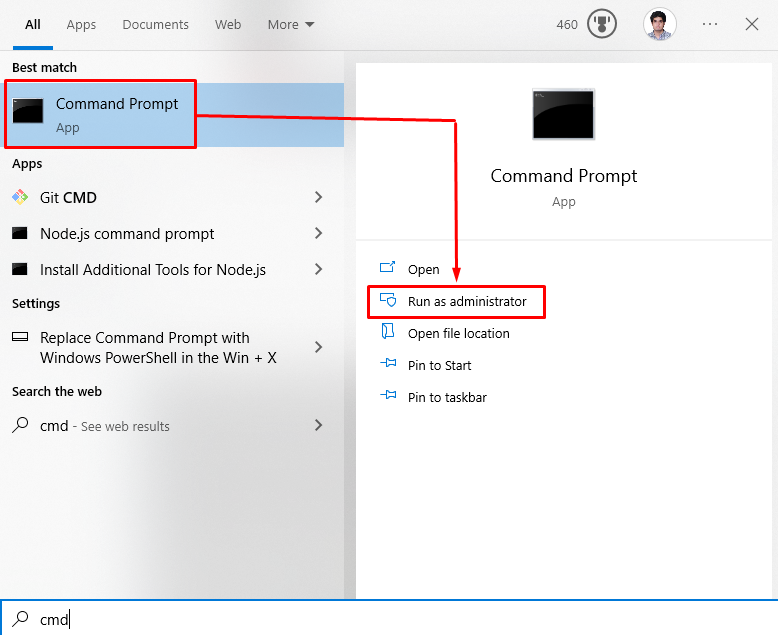
Étape 2 : Réinitialiser Winsock et l'adresse IP
Entrez les commandes ci-dessous pour réinitialiser le Winsock et l'adresse IP de l'appareil :
> réinitialiser netsh winsock
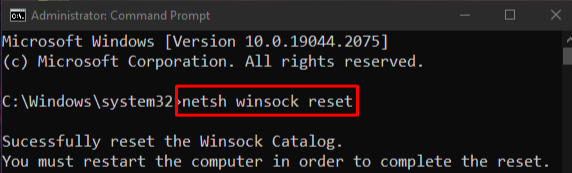
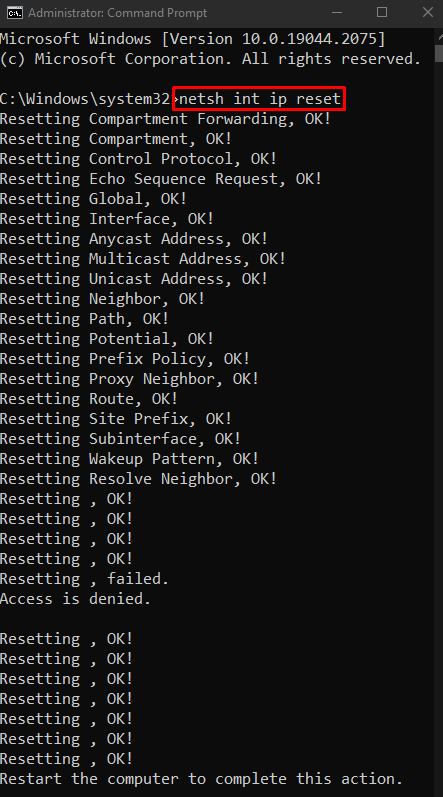
Ensuite, demandez une nouvelle adresse IP :
> ipconfig / libérer 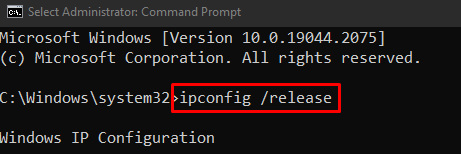
Ensuite, renouvelez l'adresse IP en exécutant la commande mentionnée :
> ipconfig / renouveler 
Enfin, videz tous les enregistrements du cache DNS :
> ipconfig / flushdns 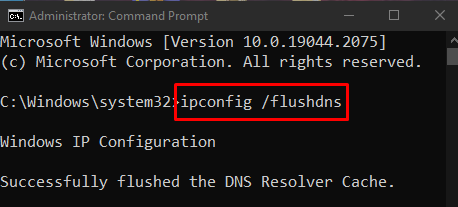
Méthode 2 : exécuter l'utilitaire de résolution des problèmes réseau
L'utilitaire de résolution des problèmes est une nécessité de base intégrée à Windows. Nous pouvons résoudre les problèmes de base en utilisant ces dépanneurs. Exécutez le dépanneur réseau en suivant les instructions ci-dessous.
Étape 1 : Accédez aux paramètres de dépannage
Ouvrir ' Dépanner les paramètres ' en utilisant le menu de démarrage :
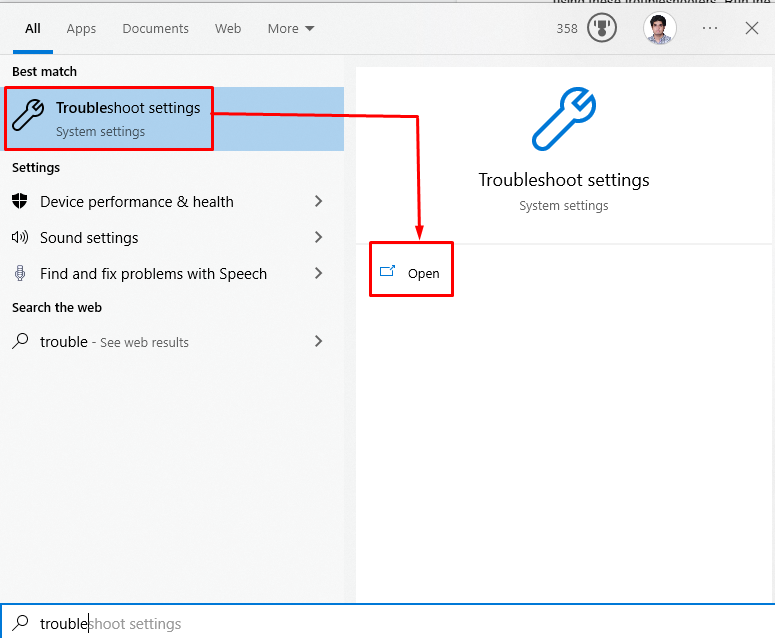
Étape 2 : Afficher des outils de dépannage supplémentaires
Cliquer sur ' Dépanneurs supplémentaires ” pour voir une liste de dépanneurs :
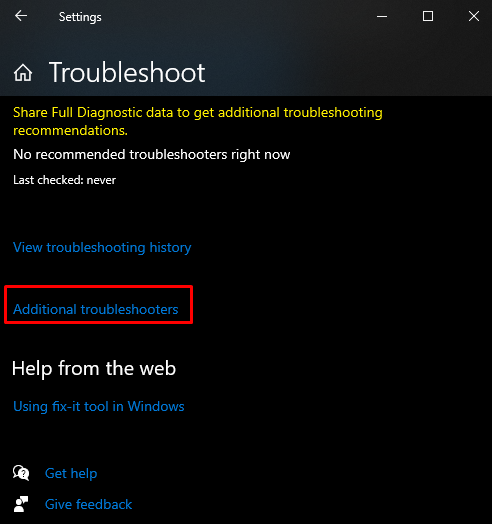
Étape 3 : Exécuter l'utilitaire de résolution des problèmes
Sous le ' Soyez opérationnel », cliquez sur « Connexions Internet ' et appuyez maintenant sur ' Exécutez l'outil de dépannage ' bouton:
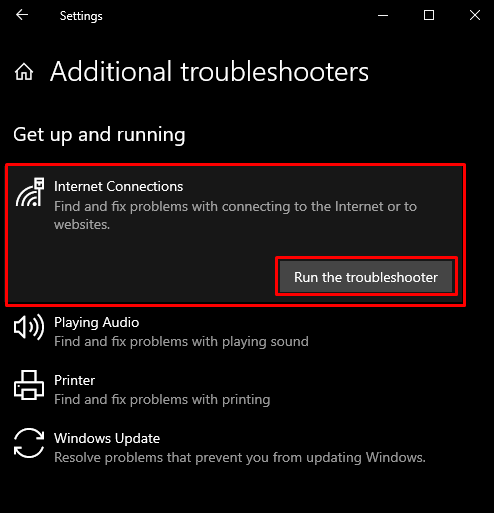
Méthode 3 : désactiver le proxy
Peut-être que le proxy interfère avec un service crucial et provoque une erreur manquante dans les entrées de registre des sockets Windows requises pour la connectivité réseau.
Étape 1 : Lancer la fenêtre 'Propriétés Internet'
Ouvrez la case 'Exécuter' en appuyant sur la touche ' Windows + R ” boutons, tapez “ inetcpl.cpl ' et appuyez sur ' Entrer ” :
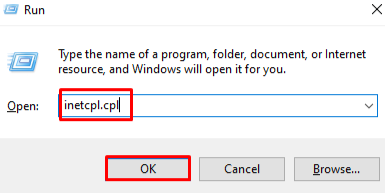
Étape 2 : Accédez à la section « Connexions »
Passez au ' Connexions » section en cliquant dessus : 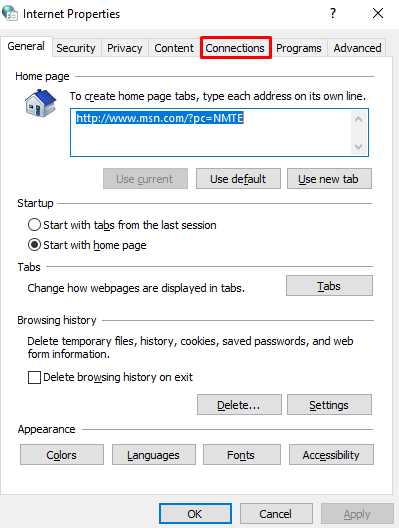
Étape 3 : Sélectionnez les paramètres LAN
Dans la fenêtre ci-dessous, cliquez sur l'option en surbrillance :
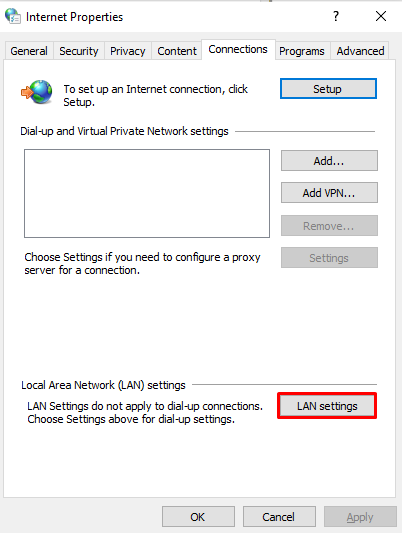
Étape 4 : Décochez Serveur proxy
Dans la fenêtre ci-dessous, décochez la case indiquée :
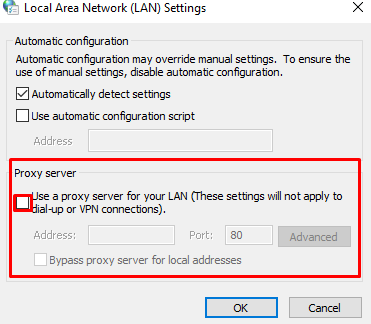
Méthode 4 : réinstaller les pilotes de carte réseau
Vous pourriez avoir des pilotes défectueux ou corrompus. Essayez de les désinstaller et de les réinstaller à l'aide du Gestionnaire de périphériques en suivant la procédure détaillée étape par étape ci-dessous.
Étape 1 : Ouvrez le Gestionnaire de périphériques
Ouvrir ' Gestionnaire de périphériques ' dans le menu de démarrage :
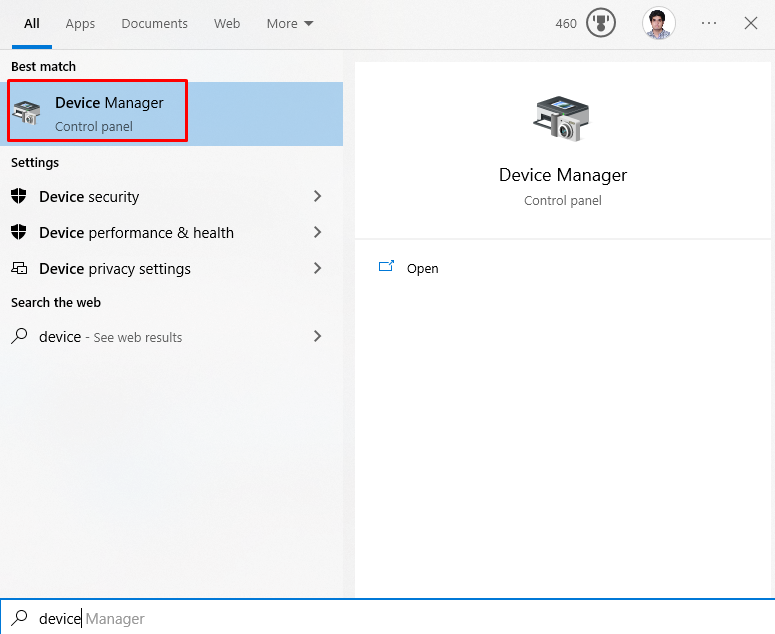
Étape 2 : Développez les adaptateurs réseau
Cliquer sur ' Adaptateurs réseau ” pour afficher tous les périphériques réseau :

Étape 3 : désinstaller l'adaptateur réseau
Faites un clic droit sur la carte réseau et cliquez sur le ' Désinstaller l'appareil ' option:
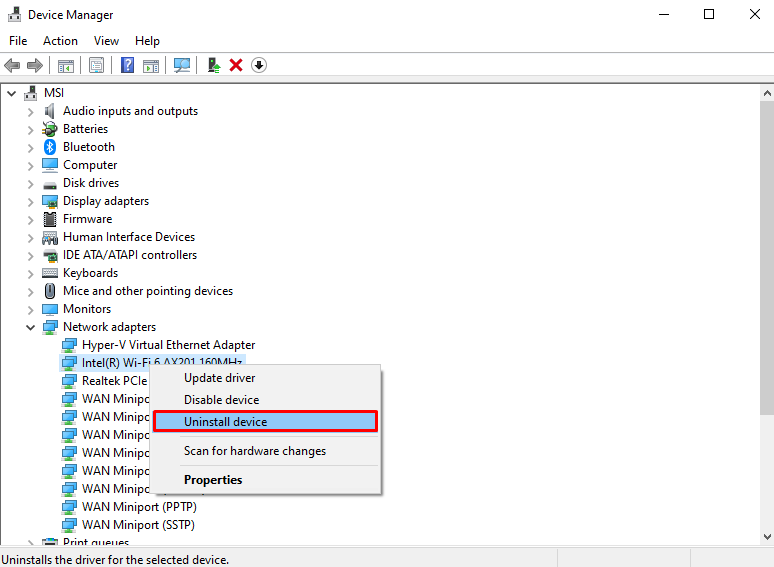
Étape 4 : Rechercher les modifications matérielles
Après la désinstallation, faites un clic droit sur les adaptateurs réseau et sélectionnez le ' Rechercher les modifications matérielles ” dans la liste pour les réinstaller :
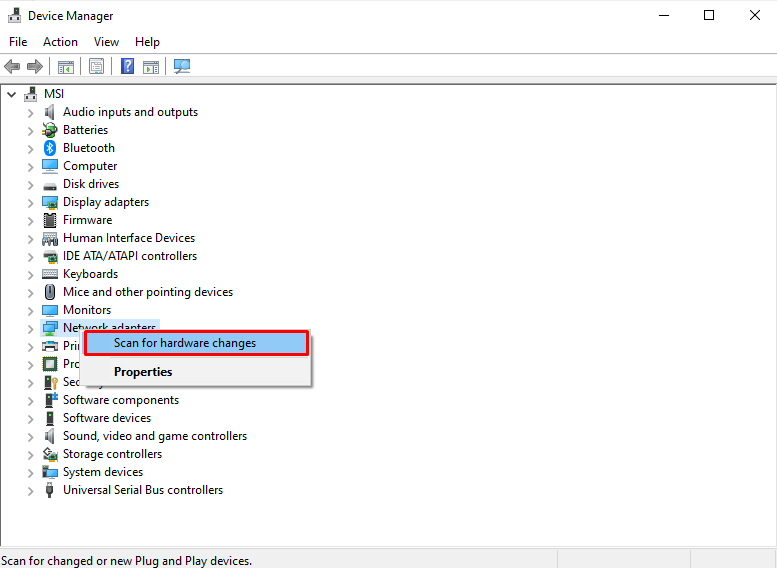
Méthode 5 : désinstaller l'antivirus tiers
Peut-être qu'un antivirus tiers bloque la fonctionnalité et le fonctionnement du magasin Windows. Par conséquent, désactivez l'antivirus ou supprimez-le simplement du système en suivant les étapes ci-dessous.
Étape 1 : Ouvrez 'Applications et fonctionnalités'
Ouvrir ' Applications et fonctionnalités ' en utilisant le menu de démarrage :

Étape 2 : désinstaller l'antivirus tiers
Localisez l'antivirus tiers que vous utilisez et appuyez sur ' Désinstaller ” bouton qui s'affiche après avoir cliqué sur le logiciel que vous souhaitez désinstaller :
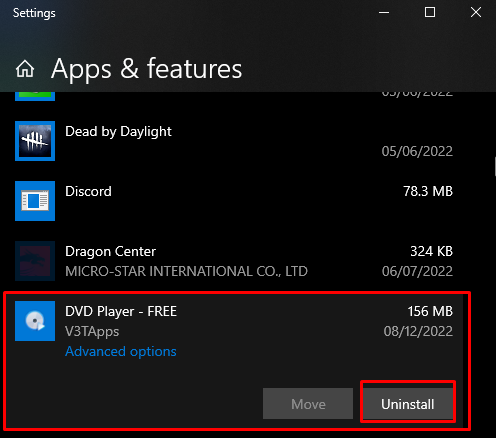
Méthode 6 : modifier l'adresse du serveur DNS
Courir ' Invite de commandes ' en tant qu'administrateur comme indiqué ci-dessus et entrez la commande suivante pour modifier l'adresse du serveur DNS :
> interface netsh IP ensemble DNS « Ethernet » statique 8.8.8.8 
Après cela, redémarrez Windows et les entrées de socket manquantes discutées seront probablement résolues.
Conclusion
Pour réparer le ' Les entrées de registre des sockets Windows requises pour la connectivité réseau sont manquantes ', essayez de 'réinitialiser le composant Winsock', 'exécuter l'utilitaire de résolution des problèmes réseau', 'désactiver le proxy', 'réinstaller les pilotes de la carte réseau', 'désinstaller l'antivirus tiers' ou 'modifier l'adresse du serveur DNS'. Cet article a fourni des correctifs pour l'erreur de registre de socket Windows manquante.